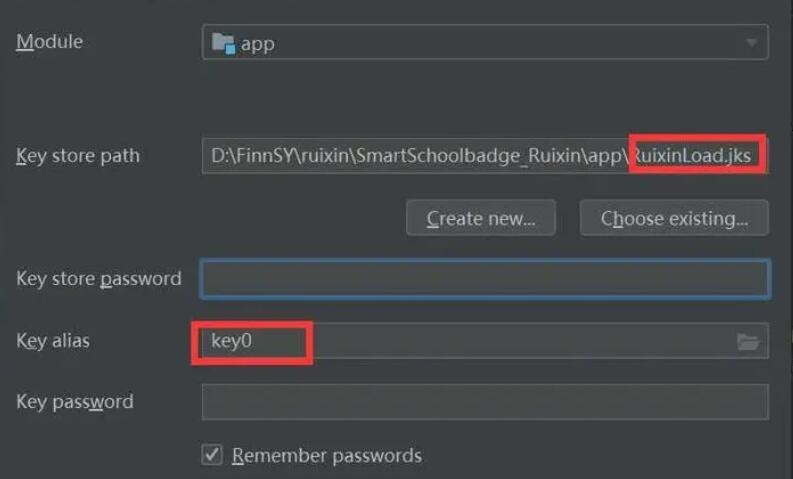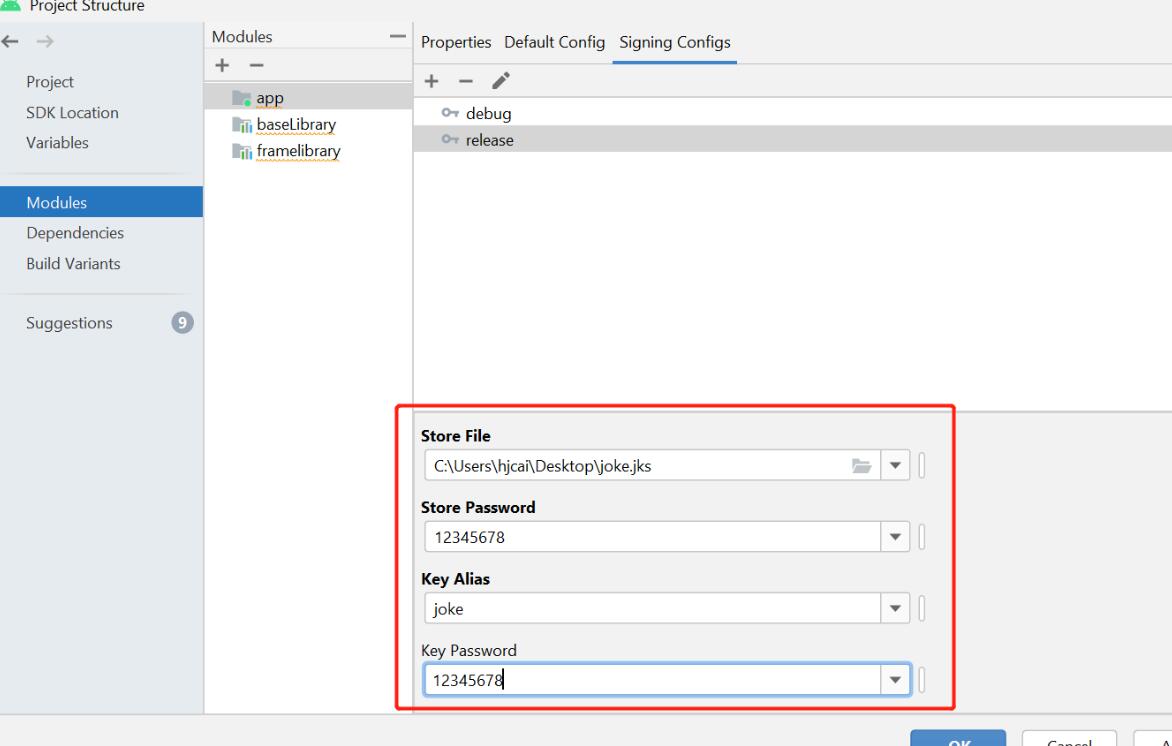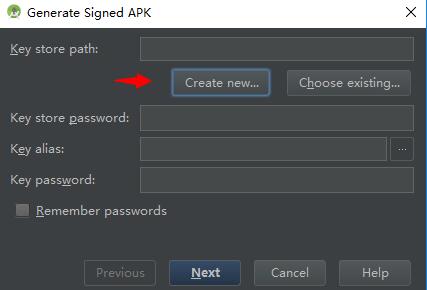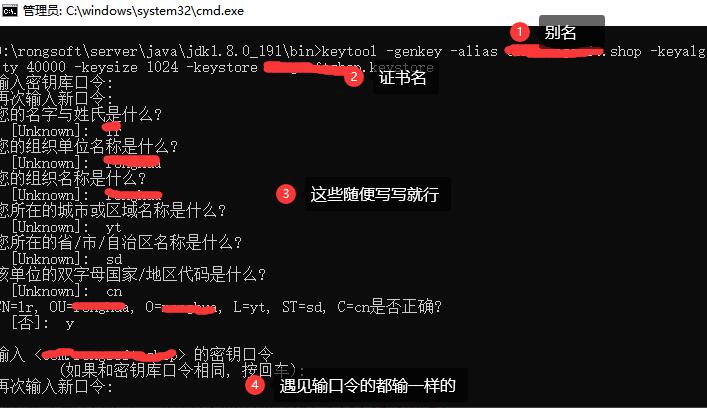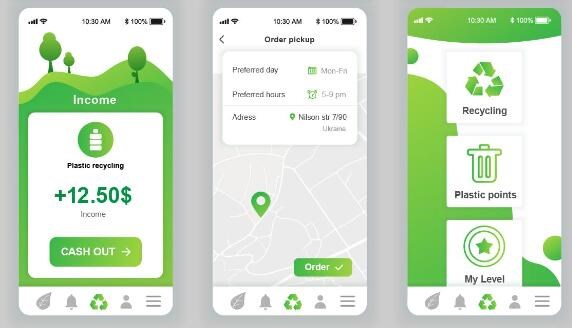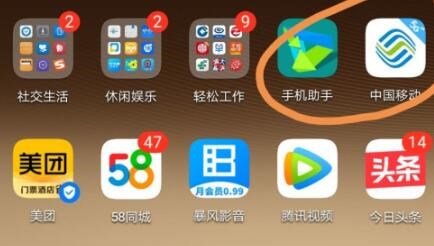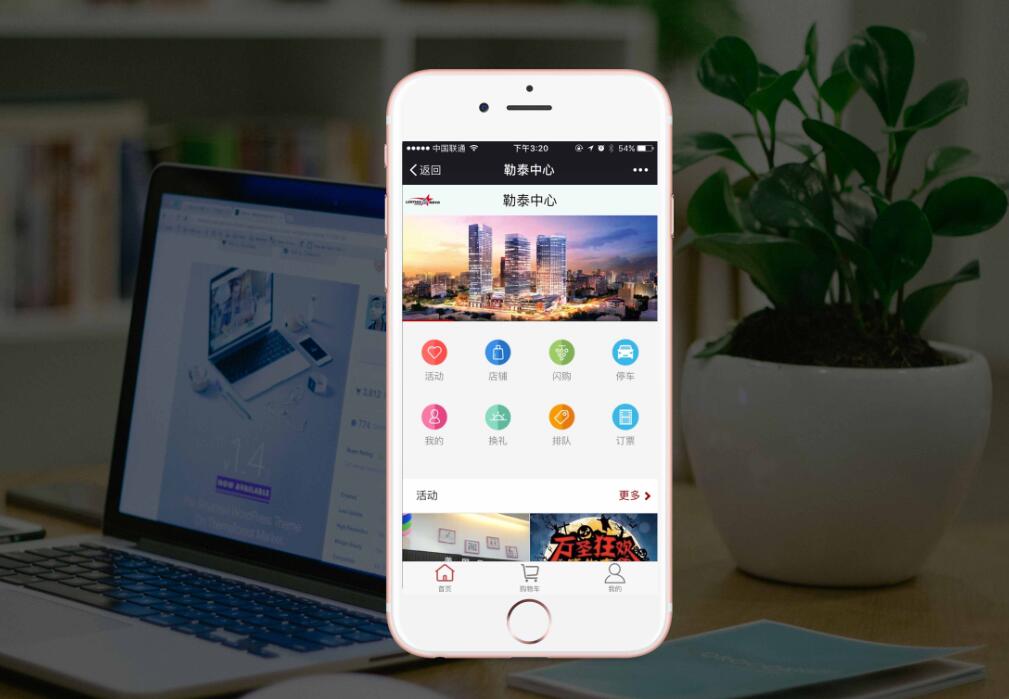如何将Java工程生成exe文件(可执行文件)?
Java作为一种跨平台的编程语言web制作exe,通常需要Java虚拟机(JVM)来执行Java字节码。然而,有时候我们希望将Java应用程序打包为一个独立的可执行文件(exe文件),使其可以直接在Windows操作系统上运行,而不需要用户安装Java环境。在本文中,我们将详细介绍如何将Java工程生成exe文件,内容包括原理解析和操作步骤。
1. 原理解析
生成exe文件的原理实际上是将Java字节码、Java虚拟机和程序所需的库文件一起打包成一个可执行文件。当用户运行此exe文件时,其内部的Java虚拟机将启动并执行Java字节码网站转exe工具,从而实现Java程序的运行。
2. 准备工作
在打包Java工程为exe文件之前,我们需要确保以下条件:
a. Java开发环境(JDK)已安装,并将其添加到环境变量中。
b. Java工程事先已经编译为字节码(即.class文件或.jar文件)。
3. 将Java工程生成exe文件
为了将Java工程生成exe文件,我们可以使用第三方工具。常见的工具有Launch4j、JSmooth和Exe4j等。这里我们以Launch4j为例,介绍如何将Java工程生成exe文件:
Step 1: 下载Launch4j
访问 [http://launch4j.sourceforge.net/](http://launch4j.sourceforge.net/) ,下载Launch4j并安装。请按照安装向导的提示完成安装过程。
Step 2: 运行Launch4j
运行Launch4j,你将看到一个图形界面。此界面包含了生成exe文件所需的各种设置。
Step 3: 配置相关选项
在Launch4j的图形界面中配置以下选项:
– Basic tab(基本选项卡)
– Output file: 指定要生成的exe文件的名称和保存路径。
– Jar: 选择Java工程已经打包成的jar文件的路径。
– Change dir: 勾选并填写jar文件所在的目录,使得exe生成后运行时,工作目录会调整为jar所在的路径。
– Min/Max JRE version: 如果有特定的Java版本要求,设置所需的最小和最大Java版本。
– JRE tab(JRE选项卡)
– 如果想要将JRE(Java运行时)打包进exe文件,可以在该选项卡中进行配置。
– Classpath tab(类路径选项卡)
– 如果需要添加额外的类路径,可以在这里设置。
– Header ta

b(页眉选项卡)
– 此处可以选择exe文件的类型(控制台应用程序或窗口应用程序)。
– Version Info tab(版本信息选项卡)
– 在这里可以为生成的exe文件添加版本信息、版权声明等。
完成以上配置后,点击右上角的“保存”按钮,保存配置文件。
Step 4: 生成exe文件
点击“Build wrapper”按钮,Launch4j将会自动打包并生成exe文件。生成完成后,你可以在输出路径找到生成的exe文件。
此时,你的Java工程已成功生成为exe文件。在Windows操作系统上,用户可以直接运行该exe文件,无需安装Java运行环境。
总结:
通过本文,我们了解了如何将Java工程生成exe文件的原理和操作过程。需要注意的是,生成exe文件可能导致程序体积变大,但在某些场景下体验会更友好,特别是针对没有安装Java环境的用户。此外,示例中提到的Launch4j仅适用于Windows平台,若需要为其他平台生成类似的可执行文件,请参考相应的打包工具。